僕は日常、ブログを書く際にはWindowsパソコンを使っています。アメブロも少し触ったり、WordPressでもブログを書いたり。で、アメブロとかWordPressとか、ブログのエンジンなどに依存しない、使いやすい便利なソフトを合計8つご紹介します。
過去にも一回書いてますが、だいぶ変わりましたね。同じものもあります。
これらのソフトを使いこなすことで、僕は500日、毎日ブログ更新を成し遂げたこともあります。
Windowsブログ書きのみなさま、良かったら参考にしてみてください。
今僕はWindows8、Windows8.1を使っています。自分の環境下ですが、Windows8ベースで基本動きましたよ、ということでもあります。
~ 目次 ~
文章入力
文章を書くことをアシストしてくれる便利ソフトの紹介です。
Phrase Express
Autotext - Text Expander for Windows - Snippets Organizer
すごいIMEです。良く使う用語・語句・定型文をこれに登録することで、相当文字入力をスピードアップすることができるでしょう。
個人利用であれば無料範囲で使えます。僕らがブログを書くことにおいて言えば、無料で十分でしょう。
とりわけてすごい機能は
という点ですね。
最新バージョンは日本語対応に難があるようなのですが、ここは私が敬愛するブロガー・@jmatsuzaki 氏が解決のためのブログエントリーをまとめておられますのでご一読ください。
PhraseExpressのVersion10で日本語が文字化けして使いものにならないバグを回避する方法 | jMatsuzaki
関連する僕の記事:
たくさんのTwitterのLinkを手軽に書くために行ったPhrase Expressの設定 | 明日やります
画面キャプチャー
Windowsの画面をまるっとコピーしたい場合、Windowsで操作する様子を動画に保存してブログにしたい場合などには必要なツールです。
ScreenPresso
フリーソフトでもありますが、約3000円程度を一回支払うだけで機能拡張もできます。
とにかくこのソフト一本で、マニュアルが簡単に作れてしまうくらい高機能。
と、このソフト一本でマニュアルを書けてしまうのではないでしょうか?という濃いソフトですね。
関連する僕の記事:
Windowsで画像のキャプチャーと簡単な編集を行うならScreenpressoがホントに便利 | 明日やります
Windowsの画像キャプチャーソフト「Screenpresso」をインストールしていたら、Windows8のModern User Interfaceも範囲指定してキャプチャーできた #twBlogMTG | 明日やります
画像処理
デジカメで写真を撮りました。トリミングしたい、食べ物がおいしそうでない、画像サイズを小さくしたい、いろいろ編集したくなりますがめんどくさかったりしますよね。
単機能のソフトを複数組み合わせて楽々作業をしてしまいましょう。
リサイズ超簡単!Pro
複数の画像ファイルを指定して、一括で
などなど便利な修正を入れてくれます。デジカメの画像は保存用に最高画質で撮りたいけれど、ブログに書くときには簡単に軽量化したいよね。
そんなニーズに簡単に応えてくれるソフトだと思いマスよ。
手軽に透明png
手軽に透明png 透過png簡単作成フリーソフト(透過gifは作れません)
画像の形が四角でないとき、どうしても背景に白く塗りつぶされたりする部分ができてしまいます。
そこを「透明色」と設定して「PNG」という画像形式で保存すると、見た目上丸い画像などを作成することができます。
その透明色の指定が簡単にできるのがこの「手軽に透明png」。
何が便利って、誤差指定ができるので、ほぼ白だけれども若干ムラのある背景を透明にしたい、みたいな設定がとっても楽ちん。使ったらわかります。
関連する僕の記事:
【Windows】背景色を簡単に透明にして透過pngファイルを作れるソフトがとても便利なんだ! | 明日やります
料理画像をおいしそうに加工するソフト
食べ物の写真を撮ったんだけれど、今いちおいしそうじゃないんだよねえ・・・。失敗したなあ。
そんな苦い思い出もあろうかと思いマス。
でも、高度な画像処理は良くわからなかったりするじゃないですか。
あきらめる前に、このソフトで一発変換かけてみてください。もし少しでもおいしそうになったら儲けもんです。
PictCutter
pictcutter - 目的の画像サイズ・縮小率・縦横比を指定して画像を切り出し
ある画像を
というニーズがあった際にはこのソフトが一番!
保存がjpg形式になってしまうけれど、画像の種類はあとで変えられるから。めっちゃ便利です。
関連する僕の記事:
切り出しサイズを指定してから自由にトリミングサイズを指定できるpictcutterがとても便利 | 明日やります
paint.net
Paint.NET - Free Software for Digital Photo Editing
いろいろ画像処理をしてみたいけれど、Photoshopなんてお金かかるし嫌だな・・・
とおっしゃる方、このソフトで「無料で画像処理」をいろいろ試してみたら宜しかろうと思いマス。
僕はそれほど画像はいじりませんが、ちょっと明るくしたいとか、色調を変えたいといったケースではこのソフトを使うことが多いです。
ファイル共有
スマホとのデータ共有を簡単にしてみましょう
DropBox
ファイルを共有するクラウドサービスの代表的存在です。スマホ(iPhoneやAndroid)で撮影した写真を手軽にパソコンに持ってきたいのであれば、USBを使わずとも半自動化できるDropBoxが便利ですね。
スマホで撮影した写真をパソコンで画像加工したい時は、DropBox経由のファイル受け渡しはかなり楽だと思います。
利用には、パソコンにソフトを入れ、スマホにもアプリを入れましょう。
アイディア管理
Evernote
ブログを書き始めると、アイディアを貯めたり「次にこれを書くぞ!」ということをまとめておくことが大切になります。そういう管理にとても便利なソフトが、定番中の定番ですがこれですね。
ブログのネタを書き溜めたりするのにとても便利。
外出先でふと思ったブログのネタはスマホで書いてEvernoteに保存しておく。で、パソコンから定期的に確認するような癖だけつけておけば、そのメモが自然に見られて時間を有効に活用できるんですよね。
Evernoteにメモする際にブログの文章を意識して書いておけば、執筆時間をより短縮できそうです。
書き溜めるだけではなく、気になるWebサイトの情報をクリップしたり、生活の記録を保存したり。利用シーンは山のようにあります。
関連する僕の記事:
【Windows】EverNoteにメール保存する最強ツールは「Becky!」!ノートブックとタグを指定してメールを取り込めるよっ! | 明日やります
複数のソフトを組み合わせて、ブログ執筆時間を短縮させよう
一つのソフトでこれらをすべて賄えるようなものがあれば、それはカンペキな「ブログ執筆ソフト」なのかもしれません。
現実はまあそうもいかないので、便利な単機能を持つソフトをうまく組み合わせて、自由に使って良ければよいのではないかと思っています。
今回紹介したソフトがみなさんのブログ執筆のお役に立てれば幸いです。













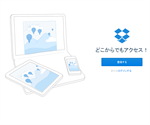 DropBox
DropBox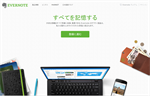 Evernote
Evernote